Zakorenenie Samsung SM-G350E Galaxy Star Advance. Firmvér Samsung SM-G350E Galaxy Star Advance Samsung g350e pre Android 5.0
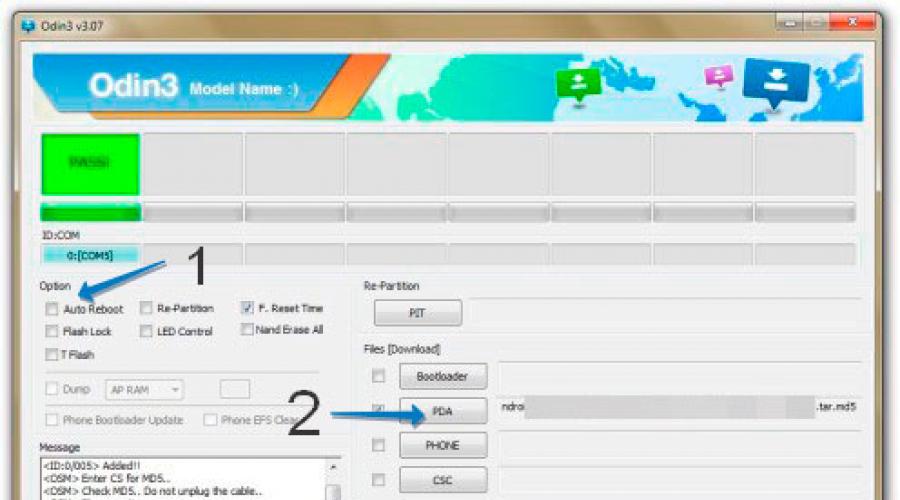
Prečítajte si tiež
Pri kúpe chýba funkčnosť Android smartfón Samsung SM-G350E Galaxy Star Advance? Chcete získať práva root na tento smartfón? Webová stránka a príjem článku Root Samsung SM-G350E Galaxy Star Advance vás pokryje!
Čo je Root?
Pre tých, ktorí sa práve stali začiatočníkmi alebo nie sú odborníkmi v rozsiahlom svete Androidu a nie sú obzvlášť oboznámení s konceptom ako - Root Android , a tiež prečo je to potrebné, čo možno urobiť po jeho prijatí Root má pravdu alebo ako sa ich zbaviť neskôr, ak už nie sú potrebné, to všetko sa dozviete z podrobného článku -!
Po prvé!
V tomto článku nie sú žiadne „ľavé“ odkazy ani zbytočné akcie! Ak naozaj potrebujete Root Rights, potom pozorne čítajte a postupujte krok za krokom, to je záruka, že urobíte všetko správne! Tento článok o získaní práv root je rozdelený na dve časti: Prvá časť je Požadované komponenty a podmienky, druhá časť je Inštrukcie Ako získať práva root pomocou prijatých súborov a programov. Ak je v procese získavania root práva systému Android neustále reštartovanie alebo v procese večného načítania (stane sa to veľmi zriedka, ale stále), potom to stojí za to. Teraz začnime získavať práva root!
Výrobcovia Android niekedy vydávajú nový firmvér, na ktorý nie je možné získať Root pomocou jednej z navrhovaných metód, ak článok obsahuje aj alternatívne spôsoby, vyskúšajte ich. Aj tak to nefunguje? Uveďte Verzia pre Android a verziu firmvéru v komentároch (nepíšte nahnevané, posraté komentáre, neprinesie vám to nič dobré ani nikomu neublíži). Android je zamrznutý (nenačíta sa), prečítajte si a znova prečítajte od prvého odseku, všetky potrebné odkazy sú uvedené v článku!
Stále máte otázky?
Máte nejaké otázky alebo nemôžete získať práva root na váš Android? Zanechajte komentáre o tom, čo pre vás fungovalo alebo nefungovalo, alebo čo ste urobili inak.Na rootovanie Samsung SM-G350E
Galaxy Star Advance vyžaduje:
- Počítač alebo notebook (OS Windows XP/Vista/7/8/8.1)
- Nabitie smartfónu Samsung SM-G350E Galaxy Star Advance aspoň na 30 %
- Originál, nepoškodený MicroUSB kábel
- Stiahnite si a nainštalujte ovládač Samsung (ak nie je nainštalovaný)
- Stiahnite si program Odin Flasher (flashuje tablety a smartfóny Samsung)
- Stiahnite si vlastný súbor CWM Recovery
- Stiahnite si aktualizáciu AKTUALIZÁCIA-SuperSU.zip získať práva root a umiestniť ho do pamäte smartfónu
Pokyny na získanie koreňa
Samsung SM-G350E Galaxy Star Advance
1. Reštartujte tablet do režimu sťahovania (zavádzač, sťahovanie)
2. Pripojte sa smartfón samsung SM-G350E Galaxy Star Advance do počítača
3. Spustite predtým stiahnutý program Odin
4. ZRUŠTE ZAČIARKNUTIE ODIN - AUTO REBOOT
5. V teréne PDA Vyberte súbor obnova.decht.MD5

TERAZ OPATRNE!
6. Flash Recovery. Po Odin zablikal Recovery, odpojte smartfón od počítača a vyberte batériu A vložte späť
7. Preložiť Android V Ponuka obnovy .Ak smartfón sa práve spustil reštartovať, tak to je všetko dolu odtokom a je to potrebné znovu opakujte kroky 1-6
8. Vyberte súbor AKTUALIZÁCIA-SuperSU.zip a aplikujte ho
9. Reštartujte svoj smartphone, bol prijatý root!

Úspešné získanie koreňových práv!
Skontrolujte, či máte práva root v systéme Android
1) Vypnite telefón a preneste ho do Režim sťahovania(Stlačte tlačidlo Zníženie hlasitosti+Domov+Napájanie a potom stlačte tlačidlo Zvýšenie hlasitosti).
2) Pripojte telefón k počítaču a spustite program Odin na počítači.
3) Kliknite na „AP“ a zadajte cestu k súboru s firmvérom (súbor musí byť vo formáte .tar alebo po stiahnutí skontrolujte kontrolný súčet md5).
4) Kliknite na „Štart“ v Odine, potom sa všetko automaticky nainštaluje a telefón sa po flashovaní firmvéru reštartuje.
P.S. Aby ste nezachránili všetok „odpad“ zo starého firmvéru, odporúčam resetovať údaje pomocou štandardného obnovenia v telefóne!
Ak chcete zadať štandardné obnovenie, musíte vykonať kombináciu klávesov Gr. up+Home+Power, objaví sa „zelený droid“, stlačte kláves Gr. dole a vykonajte vymazanie údajov/obnovenie továrenských nastavení a vymazanie vyrovnávacej pamäte.
Ovládanie sa vykonáva pomocou kláves gr. dole a hore + vypnuté a ďalej Tlačidlo domovskej stránky telefónu sa nepoužíva!
Po nainštalovaní CWM (recovery) alebo boot.img (kernel) už nemusíte nič vymazať!
Ak je zvykom resp oficiálny firmvér na Samsung, potom vytvorte tému na fóre, v sekcii vám naši špecialisti rýchlo a bezplatne vr. so zálohou a manuálmi. Len nezabudnite napísať recenziu o svojom smartfóne - je to mimoriadne dôležité. Firmvér pre Samsung Galaxy Star Advance SM-G350E. Upozorňujeme, že tento model Samsung vyžaduje samostatný súbor ROM, takže by ste nemali skúšať súbory firmvéru z iných zariadení.
Aký vlastný firmvér existuje?
- CM - CyanogenMod
- LineageOS
- Paranoidný Android
- OmniROM
- Temaskova
- AICP (Android Ice Cold Project)
- RR (Resurrection Remix)
- MK (MoKee)
- FlymeOS
- Blaženosť
- crDroid
- Illusion ROMS
- Pacman ROM
Problémy a nedostatky smartfónu Samsung a ako ich opraviť?
- Ak sa napríklad Galaxy Star Advance SM-G350E nezapne, vidíte Biela obrazovka, visí na šetriči obrazovky alebo indikátor upozornení iba bliká (prípadne po nabití).
- Zaseknutie počas aktualizácie / zaseknutie pri zapnutí (vyžaduje blikanie, 100%)
- Nenabíja sa (zvyčajne problémy s hardvérom)
- Nevidí SIM kartu (SIM karta)
- Fotoaparát nefunguje (väčšinou problémy s hardvérom)
- Senzor nefunguje (závisí od situácie)
Tvrdý reset pre Samsung Galaxy Star Advance SM-G350E
Návod ako na to Tvrdý reštart na Samsung Galaxy Star Advance SM-G350E (resetovanie z výroby). Odporúčame, aby ste sa oboznámili s vizuálnym sprievodcom s názvom Android. .
Vynulujte kódy (otvorte číselník a zadajte ich).
- *2767*3855#
- *#*#7780#*#*
- *#*#7378423#*#*
Tvrdý reset cez obnovenie
- Vypnite zariadenie -> prejdite na Obnovenie
- "zmazať údaje / obnoviť továrenské nastavenia"
- "áno - odstrániť všetky údaje používateľa" -> "Reštartovať systém"
Ako sa prihlásiť do Recovery?
- podržte stlačené tlačidlo Vol(-) [zníženie hlasitosti] alebo Vol(+) [zvýšenie hlasitosti] a tlačidlo napájania
- Zobrazí sa ponuka s logom Android. To je všetko, ste v zotavení!
Obnovte nastavenia na Samsung Galaxy Star Advance SM-G350E Môžete to urobiť veľmi jednoduchým spôsobom:
- Nastavenia->Zálohovať a resetovať
- Obnoviť nastavenia (úplne dole)
Ako resetovať kľúč vzoru
Ako resetovať grafický kľúč, ak ste ho zabudli a teraz nemôžete odomknúť svoj smartfón Samsung. Na Galaxy Star Advance SM-G350E je možné kľúč alebo PIN kód odstrániť niekoľkými spôsobmi. Zámok môžete odstrániť aj resetovaním nastavení; kód zámku sa vymaže a deaktivuje.
- Resetovať graf. blokovanie -
- Resetovanie hesla -
Stiahnite si video a strihajte mp3 - uľahčujeme to!
Naša stránka je skvelým nástrojom na zábavu a relax! Vždy si môžete prezerať a sťahovať online videá, zábavné videá, videá so skrytou kamerou, hrané filmy, dokumentárne filmy, amatérske a domáce videá, hudobné videá, videá o futbale, športe, nehodách a katastrofách, humor, hudbu, kreslené filmy, anime, televízne seriály a mnoho ďalších videí je úplne zadarmo a bez registrácie. Preveďte toto video na mp3 a ďalšie formáty: mp3, aac, m4a, ogg, wma, mp4, 3gp, avi, flv, mpg a wmv. Online rádio je výber rozhlasových staníc podľa krajiny, štýlu a kvality. Online vtipy sú obľúbené vtipy, z ktorých si môžete vybrať podľa štýlu. Strihanie mp3 na vyzváňacie tóny online. Video konvertor do mp3 a iných formátov. Online televízia – to sú obľúbené televízne kanály, z ktorých si môžete vybrať. Televízne kanály sú vysielané úplne zadarmo v reálnom čase – vysielané online.
Pre súčasnú generáciu ľudí sa stal smartfón nepostrádateľným pomocníkom a mimoriadne užitočné zariadenie, ktoré kombinuje stovky rôznych funkcií. Fotenie, počítanie počtu ingrediencií, nastavovanie pripomienok, kontrola počasia, čítanie správ, chatovanie s priateľmi – to nie je úplný zoznam všetkého, čoho sú moderné smartfóny schopné. Niekedy jednoducho zabúdame, že netrvajú večne a podliehajú postupnému opotrebovaniu.
Smartfóny bežia operačný systém Android už dlho napĺňa celý svet svojou rozmanitosťou. Ich softvérový kód je otvorený a pripravený na úpravu alebo vylepšenie. Pri používaní takýchto zariadení sa vyskytnú prípady, keď softvérový komponent zlyhá a smartfón prestane správne fungovať. Na vyriešenie problému nemusí stačiť jednoduchý reset na výrobné nastavenia – Samsung Galaxy Star Advance Duos SM-G350E musíte flashnúť.
Našťastie výrobcovia mobilných zariadení a jednoducho nadšenci našli desiatky spôsobov, ako zmeniť firmvér pre všetky zariadenia so systémom Android bez výnimky. Tento proces bude trvať niekoľko minút a smartfón ožije a začne svoju každodennú prácu s novým elánom. Webová stránka AndroGoo pripravená podrobné pokyny o tom, ako flashovať Samsung Galaxy Star Advance Duos SM-G350E.
Čo potrebujeme?
- Zariadenie je nabité aspoň na 50 % (ak je to možné).
- Originál USB kábel.
- Najnovšia verzia.
- Najnovší firmvér:
Jeden súbor: Android 4.2.2
Viac súborov: Android 4.4.2
Čo je to viacsúborový firmvér a prečo je potrebný?
Viacsúborový (servisný) firmvér používa sa v „obzvlášť závažných prípadoch“, keď bežný firmvér nepomôže. Hlavnou podmienkou je detekcia smartfónu na počítači. Vo viacsúborovom firmvéri nájdete niekoľko súborov, ktoré flashujú všetky komponenty smartfónu - od systému a modemu až po bootloader a regionálnu časť.
Ak bola pre váš smartfón vydaná nová verzia operačného systému, nahláste to v komentároch pod príspevkom.
Proces firmvéru Samsung Galaxy Star Advance Duos SM-G350E
- Ak bol na vašom počítači nainštalovaný Kies, odstráňte ho.
- Stiahnite si a nainštalujte pre smartfóny a tablety Samsung.
- Stiahnite si a nainštalujte najnovšiu verziu.
- Reštartujte počítač.
- Rozbaľovanie Odin na pracovnej ploche. V tom istom priečinku extrahujeme súbory firmvéru z predtým stiahnutého archívu.

- Poďme do nastavenie -> O zariadení -> Podrobnosti o softvéri, A kliknite na číslo zostavy kým sa nezobrazí hlásenie, ktoré to naznačuje Stali ste sa vývojárom.

- Ďalej ideme na nastavenie -> Možnosti vývojára a aktivujte dva body Ladenie USB A Odblokovanie, za predpokladu prod.


- Prenesieme smartfón do Režim sťahovania. Ak to chcete urobiť, úplne ho vypnite, súčasne podržte tlačidlá Domov+Napájanie+Znížiť hlasitosť.
- Po zobrazení obrazovky so správou POZOR, potvrďte voľbu stlačením tlačidla Zvýšiť hlasitosť.

- Telefón vstúpil do režimu sťahovania.

- Poďme spustiť Odin v mene správcu.
- V tomto stave pripojte zariadenie k počítaču pomocou USB kábla (výhradne USB 2.0 a vyššieho). blesk Samsung Galaxy Star Advance Duos SM-G350E. Ak je v okne ODIN pole ID:COM zmodral, ako na obrázku nižšie, všetko je v poriadku - môžete pokračovať. Ak nie, preinštalujte ovládače a reštartujte počítač.

Súbory, ktoré nájdete v archíve s firmvérom
Obrázok zobrazuje názvy súborov, ktoré môžu byť v archíve s firmvérom, a naznačuje, kam ich v okne Odin vložiť.

Ak existuje iba jeden súbor a zaberá veľa miesta, vložte ho do poľa PDA/AP. Toto je firmvér. Ostatné súbory podľa názvov polí.
V príslušných poliach napravo vyberte súbory firmvéru podľa vyššie uvedeného príkladu. DÔLEŽITÉ! Mali by byť začiarknuté iba začiarkavacie políčka Auto Reboot A F. Reset Time.

- Kliknite na ŠTART a počkajte na dokončenie procesu firmvéru. Zároveň je prísne zakázané odpojiť smartfón od počítača a dotýkať sa USB kábel. Celý postup zaberie pár minút – presný čas závisí od výkonu PC.

- Po dokončení sa zariadenie samo reštartuje. Odpojíme ho od PC a začneme používať najnovší firmvér.
